A sötét mód bekapcsolása az iPhone hátoldalának megérintésével

Az iOS 14 rendszeren az Apple egy rendkívül hasznos új funkciót mutatott be Back Tap néven.

A sötét mód minden alkalmazásplatformon az egyik nélkülözhetetlen funkcióvá válik. Az Androidon futó Microsoft Office sötét móddal újszerűvé és szembarátabbá teheti a dokumentumok, táblázatok és prezentációk kezelésének teljes élményét. Az alábbiakban megtudjuk, hogyan kell beállítani.
Engedélyezze a sötét módot a Microsoft Office Android rendszerben
Az Android rendszerhez készült Microsoft Office alkalmazásban 3 alapvető interfész opciót talál: Sötét mód, Világos mód és Rendszer alapértelmezett felület. Ha a rendszer alapértelmezett beállítását választja, a Microsoft Office automatikusan az aktuális Android témát fogja használni témájaként, ezáltal biztosítva a felület szinkronizálását az operációs rendszerrel.
Ha engedélyezni szeretné a sötét módot az Office-ban Androidon, először indítsa el az alkalmazást. A megnyíló felületen a bal felső sarokban koppintson a felhasználói ikonra.
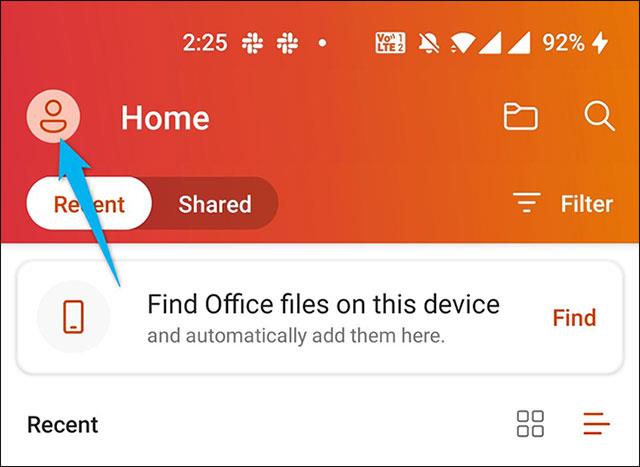
Megnyílik a felhasználói fiók beállítási képernyője. Itt a „ Továbbiak ” részben válassza a „ Beállítások ” lehetőséget. Ezzel megnyílik az Office beállítások menü.
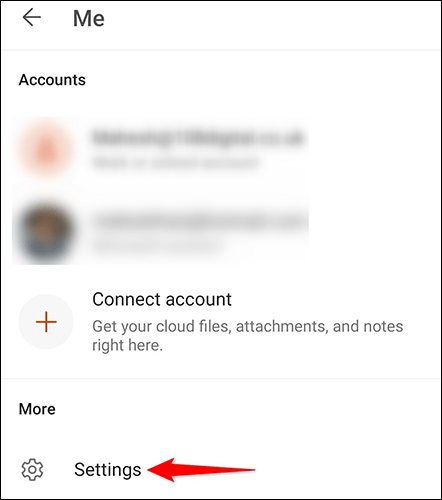
A „Beállítások” menüben görgessen le a „ Megjelenítési beállítások ” részhez, és kattintson a „ Téma ” elemre.
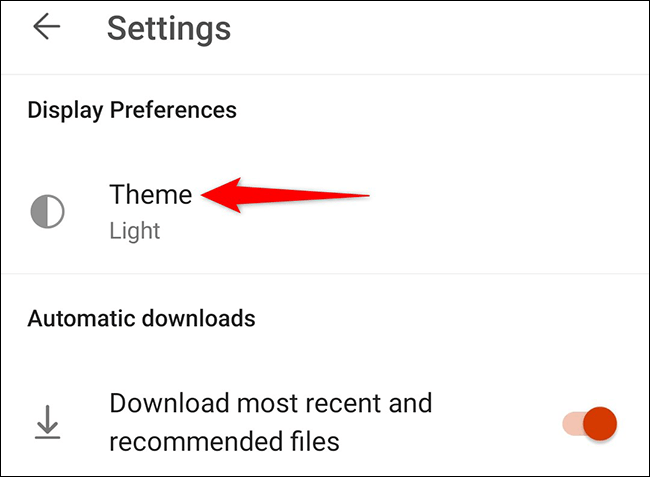
Most különböző felületi lehetőségeket fog látni az Office számára. A sötét háttér mód alkalmazásához kattintson a „ Sötét ” gombra.
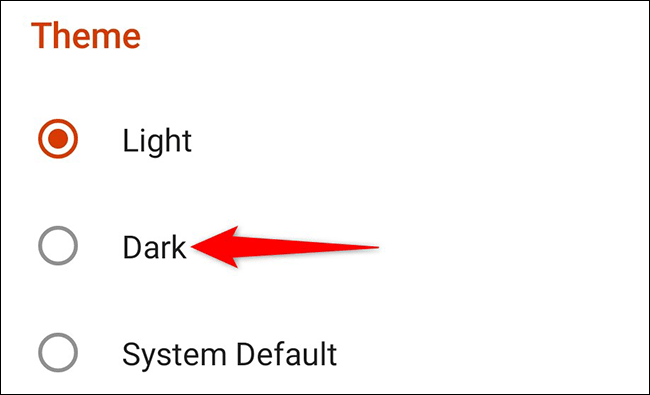
Megjelenik egy értesítés, amely jelzi, hogy újra kell indítania az alkalmazást, hogy a változás életbe lépjen. Az üzenet bezárásához koppintson az „Értem” elemre.
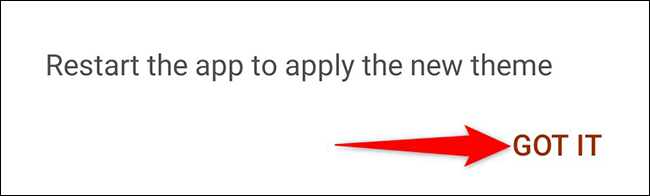
Zárja be a Microsoft Office alkalmazást, majd nyissa meg újra. Látni fogja, hogy a sötét módot alkalmazták.
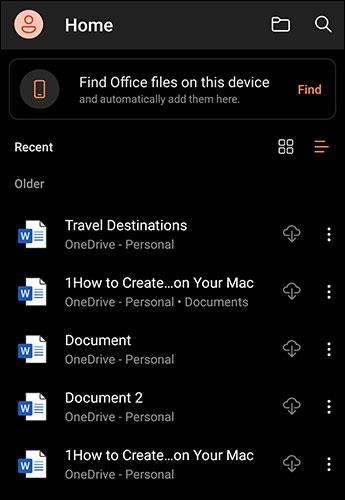
Kövesse a fenti lépéseket, ha az alkalmazás megjelenését más témákra szeretné váltani.
Az iOS 14 rendszeren az Apple egy rendkívül hasznos új funkciót mutatott be Back Tap néven.
A sötét mód minden alkalmazásplatformon az egyik nélkülözhetetlen funkcióvá válik.
A számítógép akkumulátorának kímélése és a szemkárosodás megelőzése érdekében a Windows 10 rendszert sötét módba állíthatja (a felületet sötét színűre állíthatja). Az alábbi cikkben a Tips.BlogCafeIT elvezeti Önt a Sötét mód aktiválásához a Windows 10 rendszeren.
Útmutató a Chrome Android sötét mód bekapcsolásához a telefonon
A Windows 10 alapértelmezés szerint figyelemfelkeltő, sok világos, fehér színt használ, az ablak hátterétől a címsorig. Ezenkívül a Microsoft egy másik témakészletet is integrál a Windows 10 rendszerbe, a Dark Theme nevet. Alapértelmezés szerint azonban a sötét téma el van rejtve, így nagyon kevés felhasználó ismeri ezt a funkciót.
Most vásárolt egy Samsung Galaxy telefont, és konfigurálnia kell? Íme 10 beállítás, amelyet meg kell változtatnia, hogy Samsung telefonja jobban működjön.
Gyakorlati előnyeivel a sötét mód mára az egyik nélkülözhetetlen interfész opcióvá vált a legtöbb operációs rendszeren, sőt minden alkalmazásban.
A Windows sötét témával rendelkezik, amely javítja a rendszer általános esztétikáját. Ez a lehetőség azonban korlátozott, és nem feltétlenül érint bizonyos alkalmazásokat.
Gyakorlati előnyeinek köszönhetően a sötét háttér mód a legtöbb operációs rendszer egyik nélkülözhetetlen kezelőfelületévé vált.
A számos beviteli alkalmazásba beépített valós idejű beszéd-szöveg átalakítási funkciók révén gyors, egyszerű és egyben rendkívül pontos beviteli mód áll rendelkezésére.
Számítógépek és okostelefonok is csatlakozhatnak a Torhoz. A Tor okostelefonról való elérésének legjobb módja az Orbot, a projekt hivatalos alkalmazásán keresztül.
Az oogle olyan keresési előzményeket is hagy, amelyeket néha nem szeretné, hogy valaki kölcsönkérje a telefonját ebben a Google keresőalkalmazásban. A Google keresési előzményeinek törléséhez kövesse az alábbi lépéseket ebben a cikkben.
Az alábbiakban bemutatjuk a legjobb hamis GPS-alkalmazásokat Androidon. Mindez ingyenes, és nem szükséges rootolni a telefont vagy a táblagépet.
Idén az Android Q egy sor új funkciót és változtatást ígér az Android operációs rendszerbe. Lássuk az Android Q és a megfelelő eszközök várható megjelenési dátumát a következő cikkben!
A biztonság és az adatvédelem egyre inkább aggodalomra ad okot az okostelefon-felhasználók számára.
A Chrome OS „Ne zavarjanak” üzemmódjával azonnal elnémíthatja a bosszantó értesítéseket, hogy jobban összpontosítson a munkaterületre.
Tudja, hogyan kapcsolja be a Játék módot, hogy optimalizálja a játék teljesítményét a telefonján? Ha nem, akkor most vizsgáljuk meg.
Ha tetszik, a Designer Tools alkalmazással átlátszó háttérképeket is beállíthat a teljes Android telefonrendszerhez, beleértve az alkalmazás felületet és a rendszerbeállítások felületet is.
Egyre több 5G-s telefonmodell kerül piacra, a dizájntól a típuson át a szegmensekig.E cikkben azonnal ismerkedjünk meg a novemberben piacra kerülő 5G-s telefonmodellekkel.
















